电脑屏保关不掉解决方法 电脑屏保无法取消怎么办
更新时间:2024-01-24 14:39:37作者:yang
电脑屏保是一种保护电脑屏幕免受损害的功能,但有时候我们可能会遇到无法取消屏保的问题,当我们想要使用电脑时,却发现屏保一直存在,这无疑让人感到困扰。当电脑屏保无法取消时,我们该如何解决呢?在本文中我们将为您介绍一些解决方法,帮助您摆脱这一困扰,让您的电脑恢复正常使用。
具体方法:
1、桌面空白处点击鼠标右键,选择个性化。如图所示:
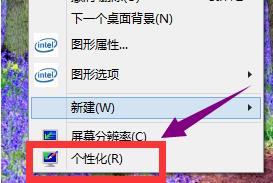
2、在弹出的个性化菜单,在左边栏找到“主题”单击主题。如图所示:
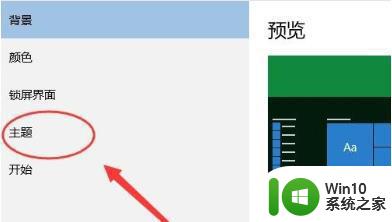
3、在主题选项,选择“主题设置”。如图所示:
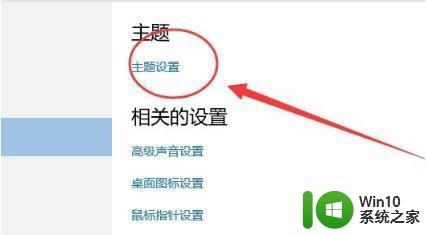
4、在窗口的左下方有个‘屏幕保护程序’单击屏幕保护程序。如图所示:
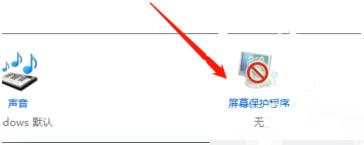
5、选择更改电源设置。如图所示:
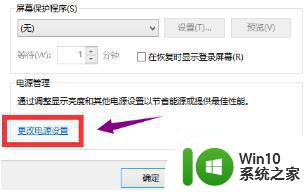
6、选择更改计算机睡眠时间。如图所示:
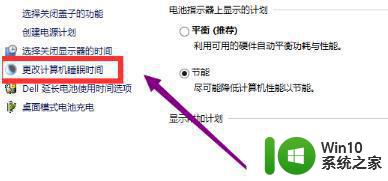
7、睡眠时间选择从不。如图所示:
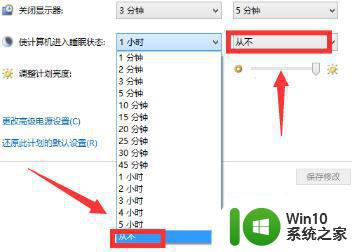
8、修改完成后,点击确认按钮。如图所示:
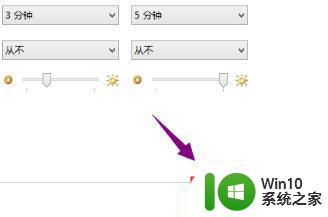
以上就是关于电脑屏保关不掉解决方法的全部内容,有出现相同情况的用户就可以按照小编的方法了来解决了。
- 上一篇: 电脑软件如何卸载彻底 电脑软件如何彻底卸载
- 下一篇: wps输入数据怎么求和 wps输入数据求和方法
电脑屏保关不掉解决方法 电脑屏保无法取消怎么办相关教程
- 怎样关掉电脑屏保 电脑屏幕保护关闭设置详解
- wps怎么取消隐私屏保 wps隐私屏保怎么关掉
- 如何关闭电脑屏保 如何设置电脑屏保关闭时间
- 关闭电脑锁屏的方法 电脑锁屏怎么取消
- 电脑关闭esc屏保的详细步骤 电脑ESC屏保如何设置
- 手把手教你设置电脑屏保的方法 电脑屏保设置教程
- 电脑老是自动息屏的取消方法 电脑自动息屏如何关闭
- 电脑游戏卡住关不掉 应用卡死黑屏无法退出怎么解决
- 电脑进入屏保后死机的修复方法 怎么解决电脑进入屏保后死机的问题
- 怎么关掉360桌面自动屏保 360手机助手如何关闭屏保
- 电脑屏保怎么快捷键 电脑屏保快捷键是哪个
- 电脑自动屏保怎么设置 电脑屏保设置教程
- U盘装机提示Error 15:File Not Found怎么解决 U盘装机Error 15怎么解决
- 无线网络手机能连上电脑连不上怎么办 无线网络手机连接电脑失败怎么解决
- 酷我音乐电脑版怎么取消边听歌变缓存 酷我音乐电脑版取消边听歌功能步骤
- 设置电脑ip提示出现了一个意外怎么解决 电脑IP设置出现意外怎么办
电脑教程推荐
- 1 w8系统运行程序提示msg:xxxx.exe–无法找到入口的解决方法 w8系统无法找到入口程序解决方法
- 2 雷电模拟器游戏中心打不开一直加载中怎么解决 雷电模拟器游戏中心无法打开怎么办
- 3 如何使用disk genius调整分区大小c盘 Disk Genius如何调整C盘分区大小
- 4 清除xp系统操作记录保护隐私安全的方法 如何清除Windows XP系统中的操作记录以保护隐私安全
- 5 u盘需要提供管理员权限才能复制到文件夹怎么办 u盘复制文件夹需要管理员权限
- 6 华硕P8H61-M PLUS主板bios设置u盘启动的步骤图解 华硕P8H61-M PLUS主板bios设置u盘启动方法步骤图解
- 7 无法打开这个应用请与你的系统管理员联系怎么办 应用打不开怎么处理
- 8 华擎主板设置bios的方法 华擎主板bios设置教程
- 9 笔记本无法正常启动您的电脑oxc0000001修复方法 笔记本电脑启动错误oxc0000001解决方法
- 10 U盘盘符不显示时打开U盘的技巧 U盘插入电脑后没反应怎么办
win10系统推荐
- 1 番茄家园ghost win10 32位官方最新版下载v2023.12
- 2 萝卜家园ghost win10 32位安装稳定版下载v2023.12
- 3 电脑公司ghost win10 64位专业免激活版v2023.12
- 4 番茄家园ghost win10 32位旗舰破解版v2023.12
- 5 索尼笔记本ghost win10 64位原版正式版v2023.12
- 6 系统之家ghost win10 64位u盘家庭版v2023.12
- 7 电脑公司ghost win10 64位官方破解版v2023.12
- 8 系统之家windows10 64位原版安装版v2023.12
- 9 深度技术ghost win10 64位极速稳定版v2023.12
- 10 雨林木风ghost win10 64位专业旗舰版v2023.12